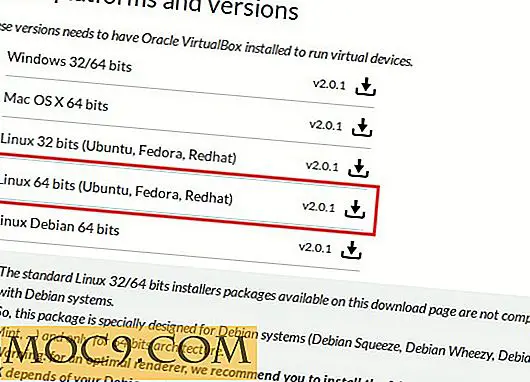So senden und empfangen Sie SMS unter Linux mit KDE Connect
KDE Connect ist eine erstaunliche Anwendung, die die Lücke zwischen Ihrem Linux-Desktop und Ihrem Android-Handy schließt. Sie können die Benachrichtigungen von Ihrem Android-Telefon auf Ihrem Desktop anzeigen. Außerdem können Sie auf Textnachrichten über Ihren Linux-PC antworten.
KDE Connect hat auch andere nützliche Funktionen. Sie können Ihren Linux-Computer von Ihrem Android-Gerät aus steuern. Sie können sogar Webseiten zwischen Geräten teilen.
Installieren Sie KDE Connect unter Ubuntu Linux
Sie müssen KDE nicht unter Ubuntu installiert haben, um KDE Connect ausführen zu können. Es funktioniert gut mit Unity, GNOME oder der von Ihnen ausgeführten Desktop-Umgebung.
Da es Teil von KDE ist, ist es in Ubuntus Repositories verfügbar, so dass Sie es direkt mit Apt installieren können.
sudo apt aktualisieren sudo apt installieren kdeconnect
Um KDE Connect auf Nicht-KDE-Desktopumgebungen optimal nutzen zu können, können Sie ein Programm von Drittanbietern namens Indicator KDE Connect installieren. Es bietet die Integration für andere Desktop-Umgebungen über ihre Benachrichtigungssysteme.
Um den Indikator herunterzuladen, gehen Sie zum Github-Repository des Autors und laden Sie die neueste Version als .deb herunter.
Installieren Sie zunächst in Ihrem Terminal die zusätzliche Abhängigkeit, die Sie benötigen.
sudo apt installiert python3-anforderungen-oauthlib
Wechseln Sie dann das Verzeichnis in Ihren Downloads-Ordner und installieren Sie das Indikatorpaket mit dpkg .
cd ~ / Downloads sudo dpkg -i indikator-kdeconnect_0.8.1-amd64.deb
Indikator ist ein grafisches Programm. Sie können es öffnen, indem Sie in Unity suchen. Es wird zwei Einträge geben. Der "Einstellungen" ist, was Sie verbinden müssen. Das andere ist das Taskleisten-Applet.
Related : So erhalten Android-Benachrichtigungen auf Ubuntu Desktop mit KDE Connect
Installieren Sie KDE Connect auf Android
KDE Connect für Android ist ebenfalls kostenlos und Open Source. Es ist sowohl im Google Play Store als auch auf F-Droid verfügbar. In beiden Fällen können Sie eine Suche eingeben. Die App wird gleich kommen. Installieren Sie es wie jede andere App auf Ihrem Android-Gerät.
Synchronisieren Sie Android und Linux
Das Synchronisieren Ihres Telefons ist sehr einfach. Öffnen Sie die KDE Connect App auf Ihrem Telefon. Öffnen Sie dann die Anzeige KDE Connect Einstellungen auf Ihrem Ubuntu PC.

Im Fenster "Einstellungen", wenn Sie Ihr Telefon in der Box auf der linken Seite sehen, klicken Sie darauf. Das Fenster ändert sich, um Informationen zu Ihrem Telefon anzuzeigen. Es wird auch eine Schaltfläche "Pair" enthalten. Klicke darauf. Sie erhalten auf Ihrem Telefon eine Benachrichtigung über die Paaranfrage, die Sie akzeptieren sollten.

Wenn Ihr Telefon verbunden ist, öffnen Sie den normalen Indikator KDE Connect von Unity, um das Applet auszuführen.
Testen von SMS
Es gibt verschiedene Möglichkeiten, KDE Connect zu testen. Beginnen Sie mit dem Senden und Empfangen von Textnachrichten. Deshalb liest du, richtig? Sie können sich selbst eine Nachricht senden oder einen Freund dazu bringen. Angenommen, Sie senden es, greifen Sie nach Ihrem Telefon und senden Sie eine Nachricht an Ihre Telefonnummer. Ein Dialogfeld wird in Ubuntu mit der Nummer angezeigt, die den Text und die Nachricht selbst gesendet hat.

Leider gibt es keine Möglichkeit, direkt zu antworten, aber Sie können eine Nachricht zurück senden. Klicken Sie auf das Applet in der oberen rechten Ecke Ihres Bildschirms auf Ubuntu. Sie sehen die Optionen, die mit KDE Connect verfügbar sind. Einer von ihnen ermöglicht Ihnen, eine Textnachricht zu senden. Wählen Sie das aus.

Das Fenster, das sich öffnet, ist sehr einfach. Es gibt zwei Felder: Eins für die Nummer des Empfängers und eins für die Nachricht. Wenn Sie fertig sind, können Sie es senden. Versuchen Sie eins zu sich selbst zu schicken, um sicherzustellen, dass es richtig funktioniert. Es ist wichtig daran zu denken, dass Ubuntu die Nachricht nicht wirklich sendet. Es leitet die Nachricht an Ihr Telefon weiter, sodass das Senden einer Nachricht ohne ein verbundenes Android-Telefon nicht funktioniert.
Andere großartige Funktionen

KDE Connect hat einige andere großartige Funktionen, die Sie sich anschauen sollten.
Es ermöglicht Ihnen, Dateien von Ihrem Telefon zu senden und zu empfangen. Sie können die Dateien auf Ihrem Telefon von Ihrem Computer aus durchsuchen und übertragen. Sie können Dateien auch von Ihrem Telefon an Ihren Computer weitergeben. Sie werden in Ihrem Downloads-Ordner angezeigt.
Mit KDE Connect haben Sie zwei Möglichkeiten, Ihren Linux-PC von Ihrem Telefon aus zu steuern. Es gibt eine Touchpad-Funktionalität, die Ihren Android-Bildschirm in ein Laptop-Touchpad umwandelt. Es gibt auch eine Mediensteuerung, mit der Sie Musik steuern können, die auf Ubuntu über Ihr Telefon abgespielt wird.

KDE Connect kann Webseiten von Ihrem Telefon auf Ihrem Linux-Computer öffnen. Sie können interessante Seiten, die Sie auf Ihrem mobilen Gerät finden, auf Ihren Desktop senden, um sie auf einem größeren Bildschirm anzuzeigen oder später zu lesen.
Egal, wie Sie es betrachten, KDE Connect ist ein innovatives und leistungsstarkes Tool, um Ihre Linux- und Android-Geräte zusammen zu bringen.